一 : ps怎么制作gif动画
虽然photoshop不是专门的动画制作软件,但制作简单的GIF动画photoshop还是十分方便快捷的。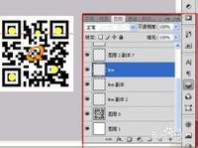
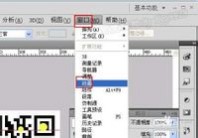


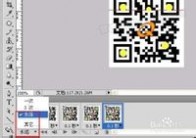

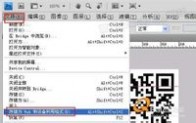


二 : 怎样用PS制作动态图片?
制作出的动态效果图。(PSCS3制作)
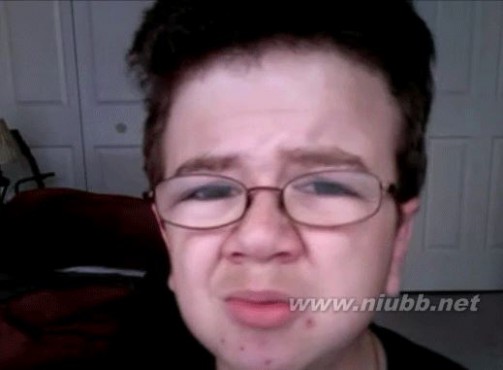
一、首先找到要制作的图片来源即视频。在播放时摁住播放/暂停(中间间隔时间不要过长)键用QQ截屏进行截图!截取十几张就可以(此处截取14张)
截取后,打开PS软件,并将14张图全部倒入里面,如下图
二、导入后。按截取的图片顺序将图片全部复制到最后一张图片上。(用魔棒工具全选一张图粘贴复制就可以),下图,复制后的效果。
三、再选择“窗口”里面的“动画”命令,下图
四、选择后的效果如下图。再点击选择“从图层建立帧”。
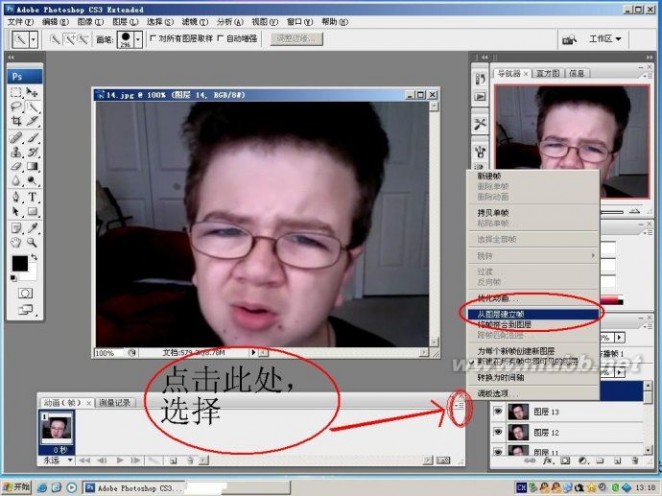
五、选择后的效果如下图。
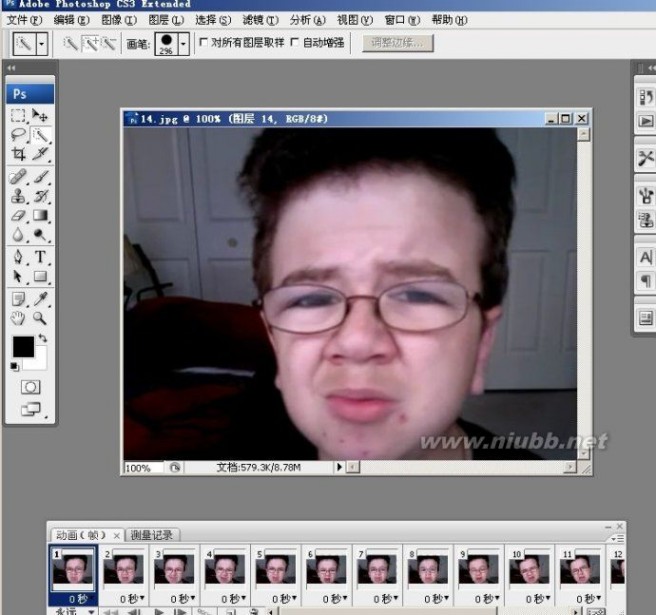
六、之后点击选择图片的播放间隔时间。下图说明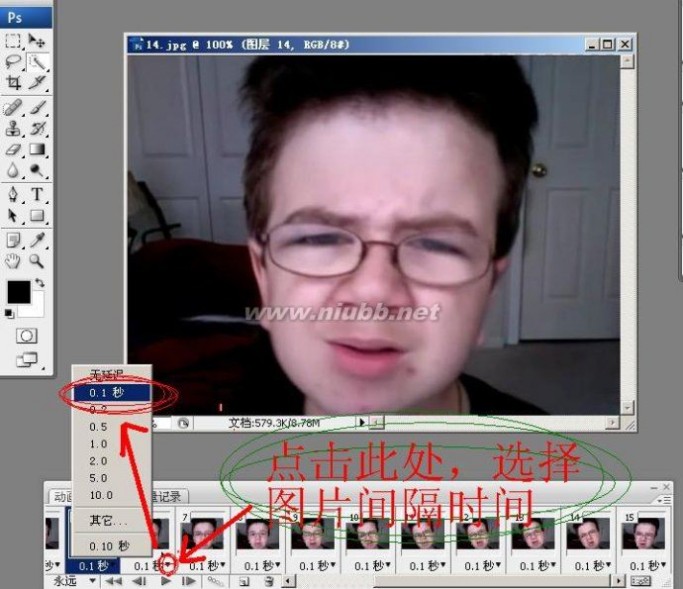
七、选择时间后,点击播放键。观看效果,并调整形式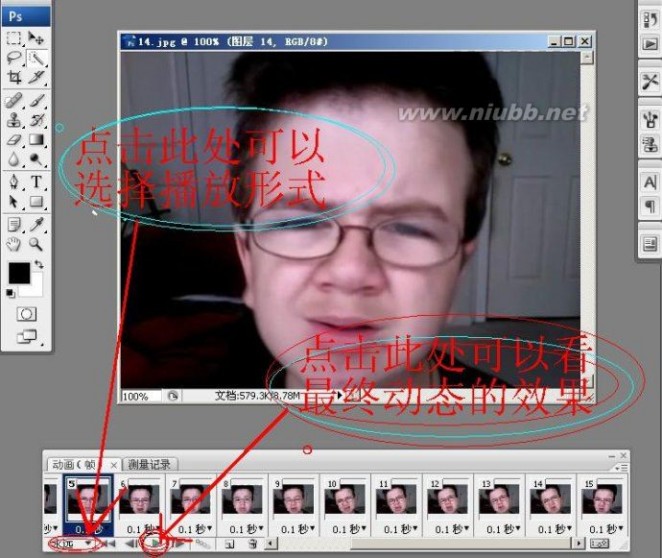
八、选择“文件”下的存储,下图选择的部分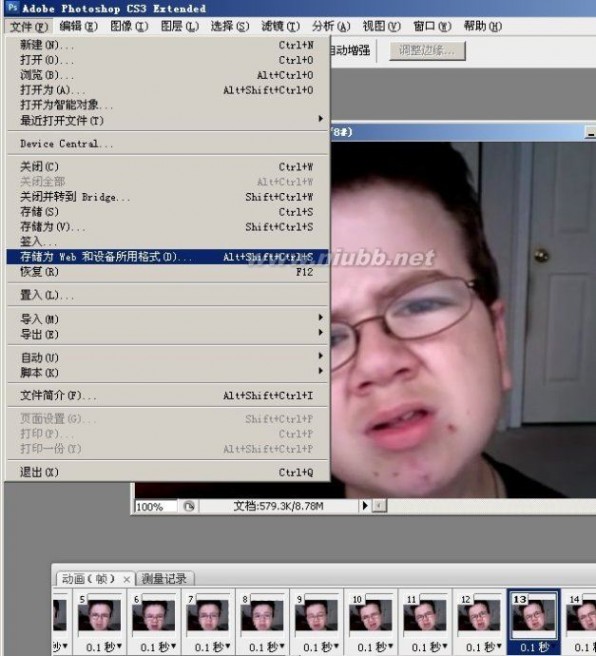
九、存储后如下图。点击“存储”就可以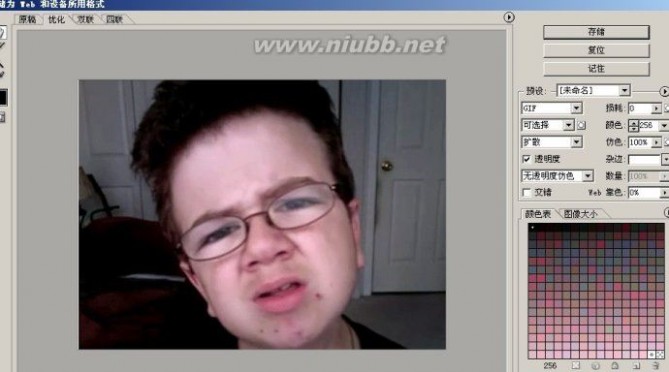
十、图片格存为gif形式。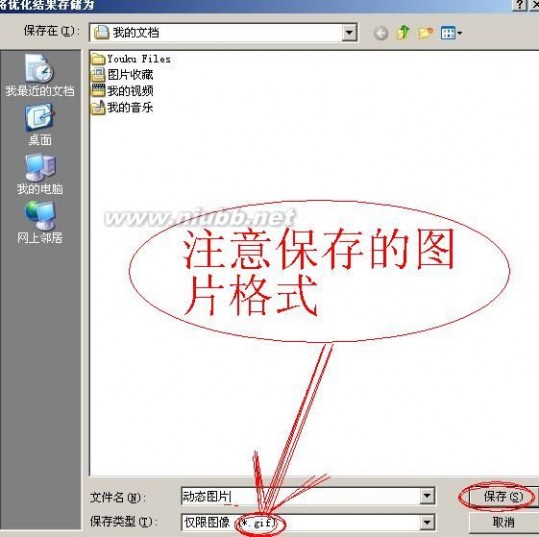
三 : 怎样用PS制作动态图片 教程图解
介绍:图老师为你揭秘,怎样使用PS软件制作GIF动态图片。做动画之前一定要准备好足够的动画素材,多拍摄几张图片!
难度:初级

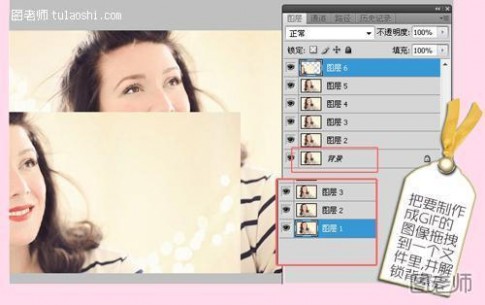
一:需要做好动画的准备哦!要拍摄很多张有变化的图片,(这里使用的是头发被吹动的过程图片。图片的张数越多动画的过程就越流畅哦!)。准备好素材后,将图片全部拖拽到一个文件里面,并且解锁背景图层。

二:图片导入进去以后,选择菜单栏—窗口—动画,这个时候就会弹出一个动画窗口。
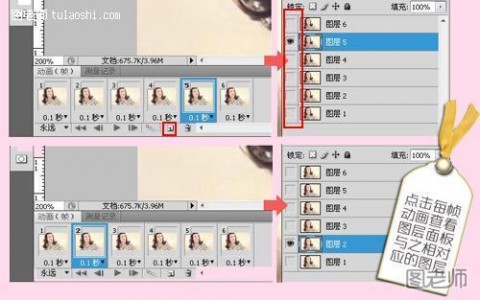
三:动画窗口会记录下当前显示的图像,先关掉除背景图层外所有图层的眼睛(也就是隐藏图层),这样就记录下了第一帧背景图像,接着我们点击图中的红框复制前一帧然后在显示图层2
,第二帧也就会变成图层2的样子,最后不断的重复这一步骤,直到所有的图层都显示出来。

三:按播放键就可以播放之前做的动画了,如果播放速度过快,那么图片整个就失去了美感,这个时候可以点击动画面板中的图像下方倒三角形,对播放速度进行延迟!

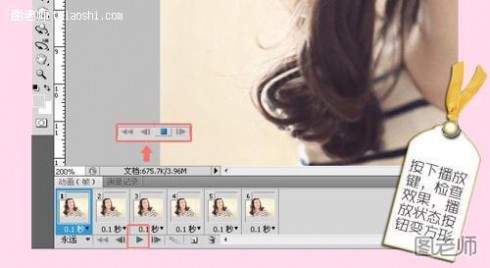
五:按播放键来测试一下播放效果如何把!
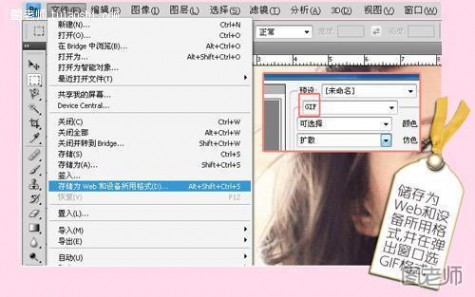
六:最后这一步也很重要了,普通的图片格式是不能动的!选择菜单栏—储存为WEB和设备所用格式,如何在弹出来的格式设置中选择GIF,最后保存就完成了!
四 : PS图片动态签名教程制作
在网上看见很多人的签名都很有自己的特色,是不是很想知道他们是如何得到的呢?这个教程教大家制作专属自己的滚动文字签,非常的简单易懂,步骤也不多。
我们看下效果图:

1:首先打开我们想要的图片,简单的装饰一下。
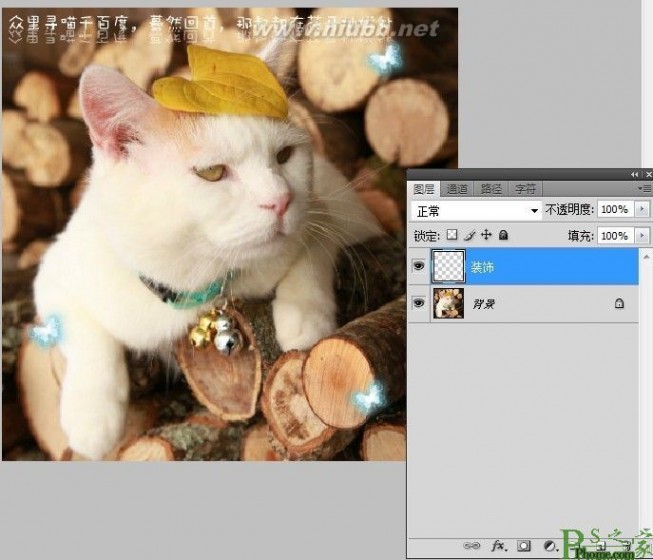
2:复制出一个副本,使用矩形选框工具在想要文字滚动的地方绘制出选区,使用羽化工具羽化20像素。

3:先使用Ctrl+C复制选区里的部分,选择Delete删除,再使用Ctrl+V将删除的部分复制到新的图层中。
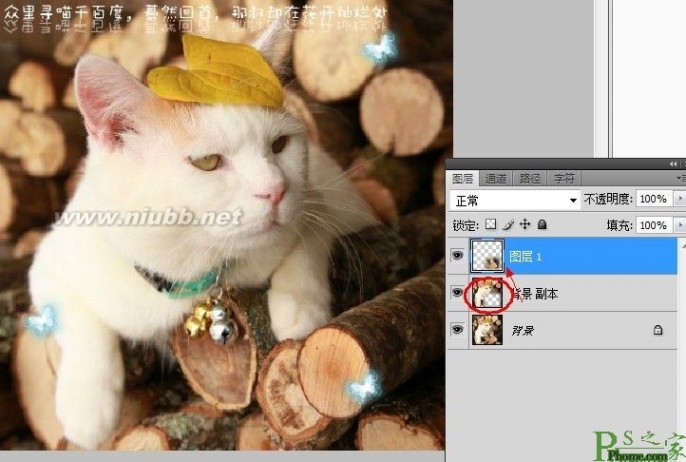
4:用文字工具拉出一个文字选框,选框的大小不要超出透明部分,输入文字后,先隐藏背景和删除部分的图层。
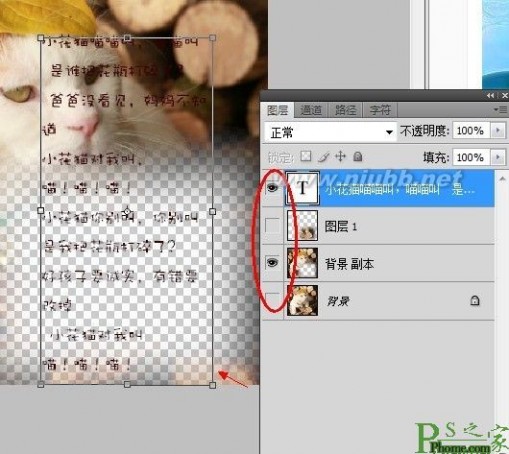
5:显示所有图层,并将图层排序,如图所示。
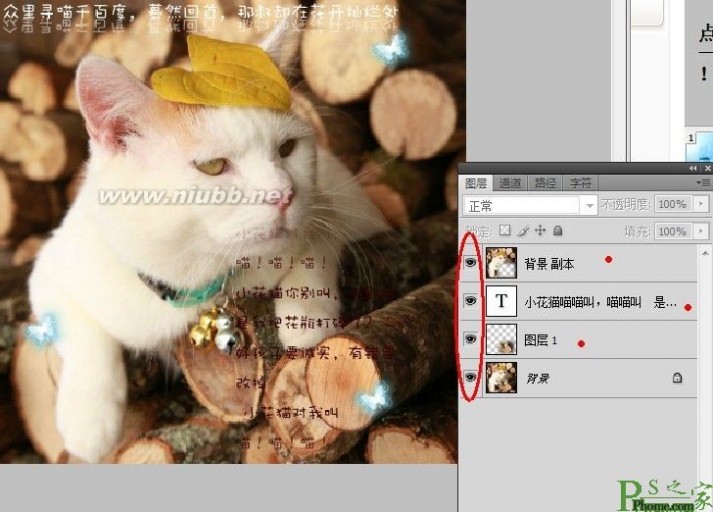
6:接下来就是动画部分,使用窗口-动画,点开动画编辑栏,如图复制出一个帧,循环设置成永远,秒数视情况调整,我调的是0.2秒。第一帧的文字按住Shift像下拖动,只要露出开头部分的文字,第二帧使用同样方法向上拖动,至文字的结尾部分。
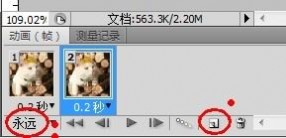
7:如图,点开过渡栏,将添加的帧数设置为50-70(看文字的长度调整)。
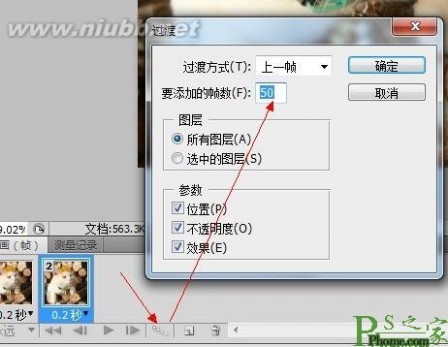
8:使用如图所示选项存储gif格式图片,就OK了。

最终效果图

61阅读| 精彩专题| 最新文章| 热门文章| 苏ICP备13036349号-1